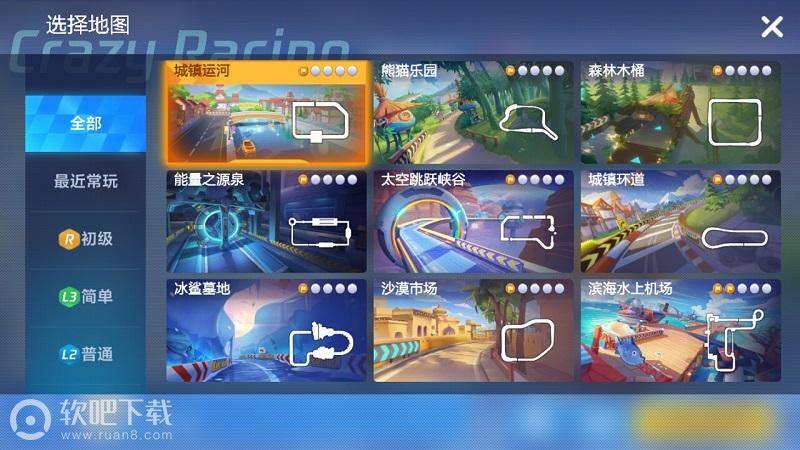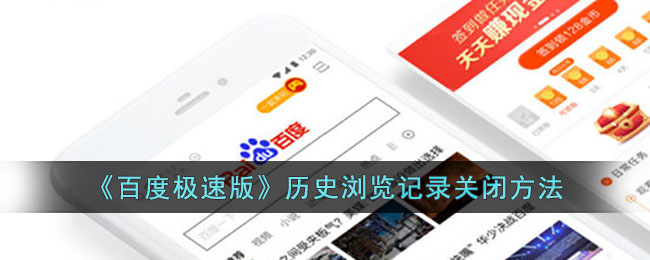驱动人生添加网络打印机方法, 用户需要添加网络打印机。我不知道如何使用驱动程序安装打印机。只需找到外围设备驱动程序,然后简单地添加网络打印机。我们来看看在驱动程序中添加网络打印机的方法。
驱动程序添加网络打印机:
方法1:
1、打开驱动生活,进入“工具箱”
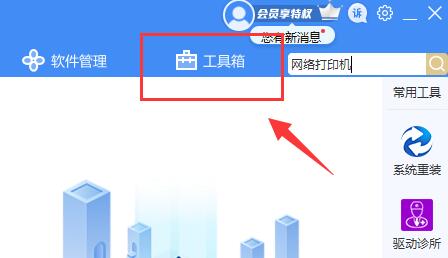
2.单击工具箱下的“设备和打印机”。
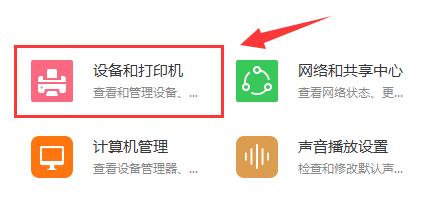
3.然后您将自动进入控制面板并单击“添加打印机”。
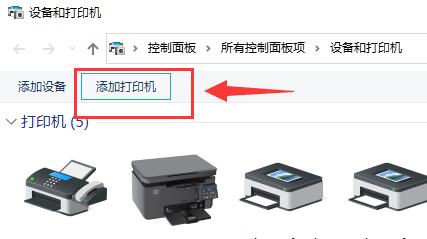
4.选中“手动添加网络打印机”并单击“下一步”。
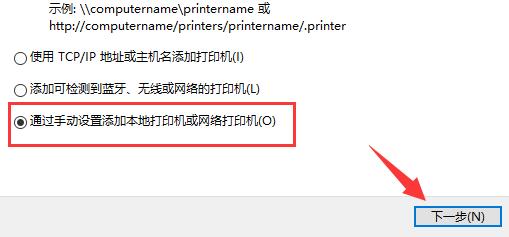
5.选择创建新端口,然后单击下一步。
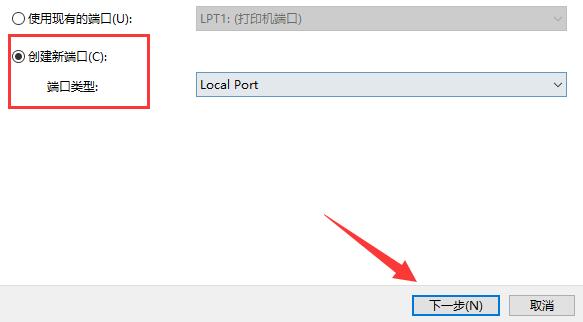
6.输入端口名称,然后单击确定。
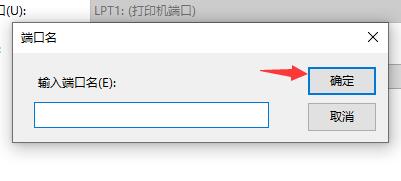
7.然后选择要添加的网络打印机,并单击“下一步”。
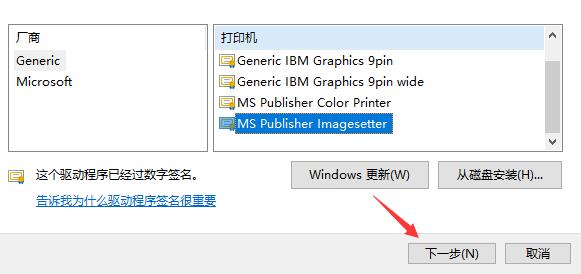
8.最后,输入打印机名称并单击“下一步”以自动安装网络打印机驱动程序。
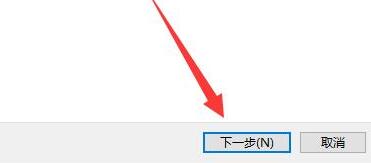
方法二:
1.如果我们使用Driver Life 6,我们可以直接在软件中添加它。
2、打开驱动生活——在顶部找到并打开外设驱动。
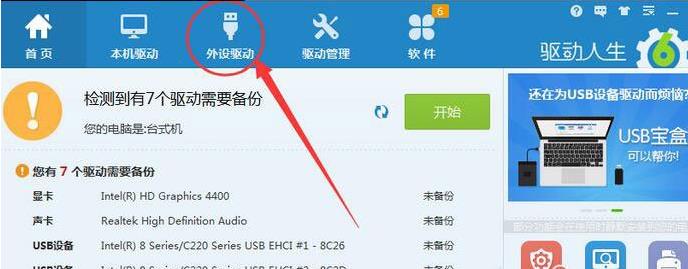
3.扫描后点击网络打印机。
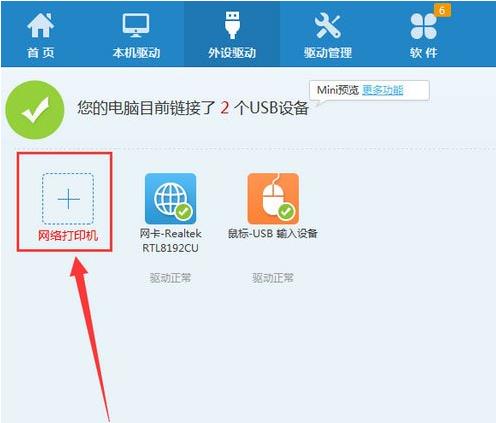
4.点击界面中的搜索,它将自动安装,无需自己动手。
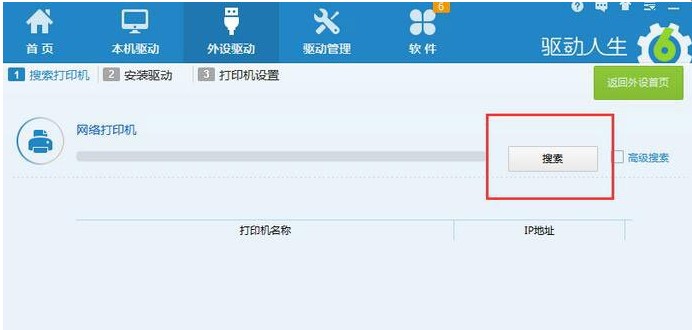
4.如果搜索失败,您可以在高级搜索中勾选——并输入ip地址或ip范围。
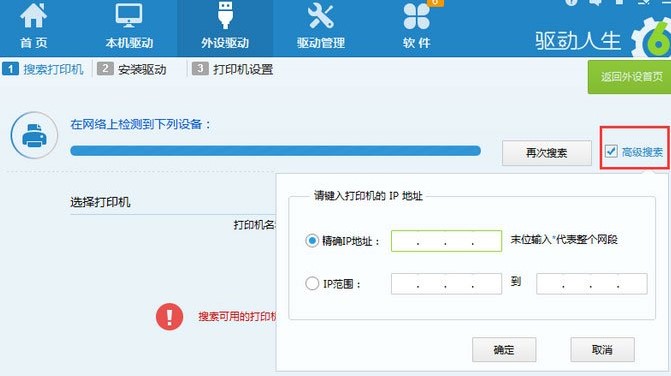
您可能还想看:驱动程序生活常见问题解答|驱动程序生活如何安装打印机驱动程序
驱动人生添加网络打印机方法,以上就是本文为您收集整理的驱动人生添加网络打印机方法最新内容,希望能帮到您!更多相关内容欢迎关注。